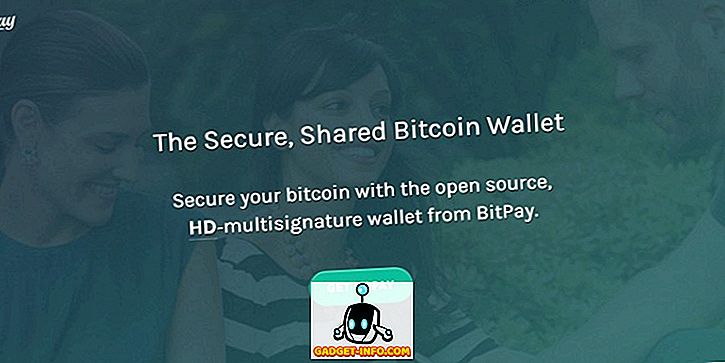"Säkert läge", känner att du har hört det innan? Tja, du kanske har, som säkert läge är inte precis en ny sak. Det har varit en del av dator OS under en lång tid och hjälper dig alltid i tiden av PC-krisen. Det finns en bra chans att du måste ha använt det säkra läget på datorn minst en gång förmodligen, troligen när du behövde felsöka ett problem eller ditt system gick bara till haywire. Lita på mig, vi har alla varit där. Om du har använt det tidigare måste du vara medveten om hur användbart det säkra läget kan vara i tider med problem. Det är i princip som en livbåge för ditt system - du kan använda den för att flyta och ta dig till stranden.
Säkert läge i datorns OS är inte en ny sak, men det som kan intrigera dig är att samma funktion finns även i din Android-telefon. Ja, din Android kan köra i säkert läge när du behöver det. Säkert läge för Android gör att telefonen körs med alla standardinställningar och program som den kom med. Det är som om du tar telefonen tillbaka till det förflutna men ändå lämnar den med förmågan att manipulera med nutiden.
Vi kommer att förklara den punkten på ett tag, men först låt oss ta en titt på hur man startar i säkert läge.
Så här startar du Android i sunt läge
Ibland, om ditt system är allvarligt skadat eller om appen inte fungerar, kan din Android starta i säkert läge av sig själv och det är som en felsäker mekanism. Men om det inte är fallet, gör detsamma manuellt på alla enheter som kör Jellybean 4.1 och senare bara följ dessa steg:
Steg 1: Kontrollera att enhetens skärm är på, tryck nu och håll strömbrytaren intryckt .
Steg 2: I rutan som visas trycker du på och håller inne "Stäng av" .

Steg 3: Du får se ett alternativ som säger " Återgå till säkert läge " rutan. Tryck på OK för att fortsätta.

Steg 4: Det är allt som krävs. Din enhet startar nu i säkert läge.

För enheter som fortfarande kör äldre Android-versioner
Steg 1: Stäng av enheten som vanligt.
Steg 2: Tryck och håll strömknappen intryckt för att starta om enheten.
Steg 3: Efter omstart, när du ser en logotyp på skärmen, släpper du strömknappen samtidigt som du håller ner båda volymknapparna samtidigt.
Steg 4: Om allt gick bra börjar din enhet i säkert läge.
Även om den första metoden används mer vanligt, bör den andra också fungera med nyare versioner av android. Den här kan vara användbar om telefonen är fast på en skärm av kraft och du får inte möjlighet att stänga av eller någon liknande situation där skärmen är frusen.
Vilket bra är säkert läge?
Nu kommer den stora frågan, vilken bra är säkert läge? Varför gå igenom allt detta problem? Tja, säkert läge är användbart för att felsöka apprelaterade problem. Antag att du nyligen laddat ner en rad apps på din telefon och nu är det felaktigt. Huruvida appar fortsätter att krascha, android håller kraften att stänga dina appar, din enhet har saktat, den fortsätter att starta om sig själv, den har frusit eller allt som kan till och med vara apprelaterat kan lösas i säkert läge. I säkert läge startas bara de standardapps som laddades in med telefonen, så ingen av problemen med de nyligen nedladdade programmen kan komma in i det här området.


Det kan hända att du har svårt att radera appar eller ens göra ett telefonsamtal i ursprungligt startläge, men i säkert läge fungerar din enhet bättre. Svarstiden är bättre plus inga tredje partapprelaterade problem. Du kan helt enkelt gå till inställningar och avinstallera alla appar som du tror kan vara orsaken till problemet. Apperna som du hämtade kan inte köras och kommer inte att störa dig, men du kan avinstallera / inaktivera dem. Den enda nackdelen? Det kan vara mer av ett misslyckat scenario om du inte är helt säker på vilken app som orsakar dig besväret, du kommer att behöva fortsätta avinstallera appar och testa din enhet tills problemet (er) är löst.


Förutom att radera appar kan du också ändra din lagring. Anta att du hamnar i ett scenario där enheten inte ens skulle starta förutom i säkert läge och det här orsakades av skadlig kod i ditt interna lagringsutrymme. I det här fallet kan du använda det säkra läget för att rensa någon del av ditt lagringsutrymme eller ens formatera det helt. Du kan också fabriksåterställa din enhet om inget annat fungerar för dig. I ett nötskal kan säkert läge hjälpa dig med något apprelaterat problem och det är också ett bra sätt att ta reda på om ditt problem är apprelaterat eller något annat. Om problemet är något värre än att misshandla apps, kommer inte ens säkert läge att fungera korrekt och du kan söka hjälp i enlighet därmed.
Så här avslutar du Säkert läge
Stäng av din android-enhet och stäng den av igen. Din enhet ska startas automatiskt i normalt läge.
Slutsats
Så där är det allt du vill veta om säkert läge på Android. Nu nästa gång du har problem på din Android borde du kunna utföra några första hjälpen på egen hand. Du kan använda den om någon app håller på att frysa, krascha eller du kan stöta på ett försvagat problem eller till och med något som kan orsakas av skadlig kod. Det är en grundläggande funktion i Android OS och det kan vara mycket användbart i tider med problem. Så fortsätt prova, och kom ihåg att meddela oss hur det fungerade för dig.